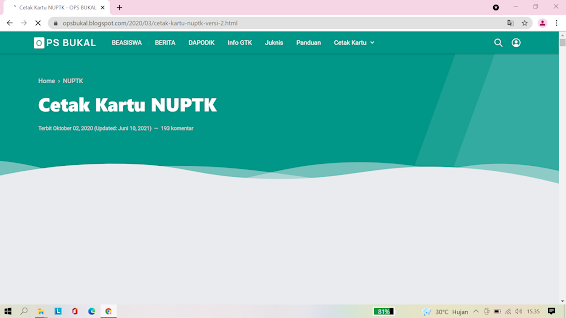Cara mencetak kartu nuptk secara online

APA ITU NUPTK?
Nomor Unik Pendidik dan Tenaga Kependidikan (NUPTK) adalah Nomor Induk bagi seorang Guru atau Tenaga Kependidikan (GTK). NUPTK diberikan kepada seluruh GTK dan Tendik baik PNS maupun Non-PNS yang memenuhi persyaratan dan ketentuan sesuai dengan surat Direktur Jenderal GTK sebagai Nomor Identitas resmi digunakan untuk keperluan identifikasi dalam berbagai pelaksanaan program dan kegiatan yang berkaitan dengan pendidikan dalam rangka peningkatan mutu guru dan tenaga kependidikan.
Nomor NUPTK ini terdiri dari 16 angka yang bersifat unik dan tetap, dan Nomor NUPTK itu sendiri tidak akan berubah meskipun yang bersangkutan telah berpindah tempat mengajar, perubahan riwayat status kepegawaian dan atau terjadi perubahan data lainnya.
Seorang Guru atau Tendik dapat memiliki NUPTK dengan cara memastikan data yang bersangkutan telah di-input dengan lengkap, benar dan valid sesuai data yang terdaftar di dapodik. Nah bagi GTK dan Tendik yang memang belum memiliki Nomor NUPTK akan diusulkan ke sekolah induk oleh Operator Sekolah secara sistem http://vervalptk.data.kemdikbud.go.id kemudian melengkapi dokumen-dokumen yang sesuai persyaratan untuk dikirim ke Dinas Pendidikan Kab/Kota setempat melalui sistem Aplikasi Verval GTK untuk di verifikasi, setelah lolos verifikasi oleh Disdik selanjutnya secara sistem akan diverifikasi oleh LPMP dan bila selanjutnya dinyatakan lulus verifikasi maka PDSPK akan menerbitkan NUPTK bagi GTK tersebut.
Namun untuk saat ini menu pencetakan di verval ptk sendiri memang tidak ada, maka dari itu kami ingin berbagi tutorial mencetaknya secara mandiri. Adapun langkah-langkahnya sebagai berikut :
- Pertama silahkan masuk ke website https://opsbukal.blogspot.com seperti gambar di bawah ini
- Selanjutnya silahkan scrool kebawah kemudian isi data-data dengan lengkap dan benar seperti data pada gambar di bawah ini :
- Jika semua data sudah di isi silahkan klik menu proses seperti gambar di bawah :
- Berikutnya akan muncul menu cetak v1 dan cetak v2, saran saya silahkan klik cetak v2 seperti gambar di bawah :
- Setelah itu akan muncul gambar seperti di bawah, Kartu NUPTK siap di unduh, silahkan klik tanda unduhan di sudut kanan atas seperti gambar yang saya lingkari merah di bawah ini:
- NUPTK sudah siap dicetak. Semoga bermanfaat. Untuk video tutorialnya bisa di simak di bawah ini :